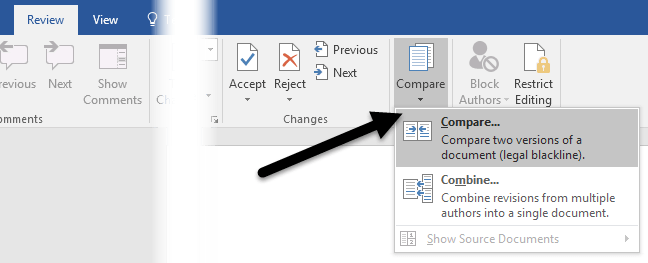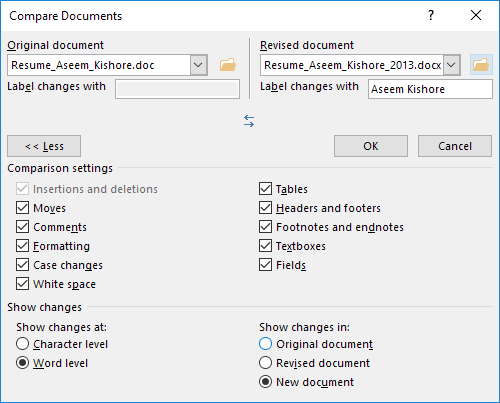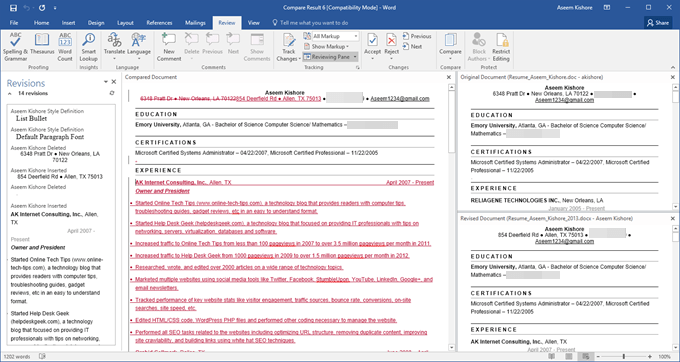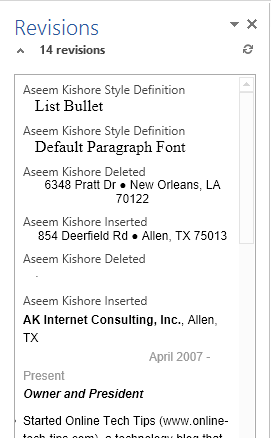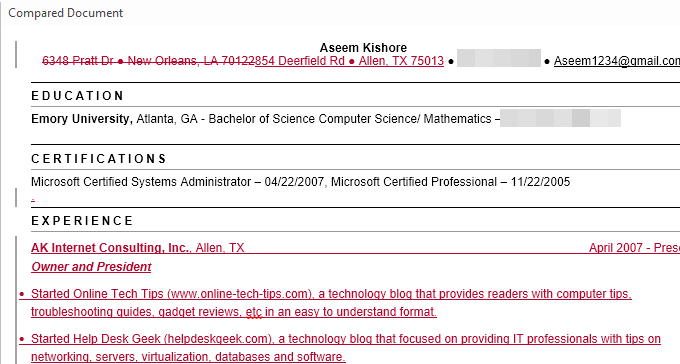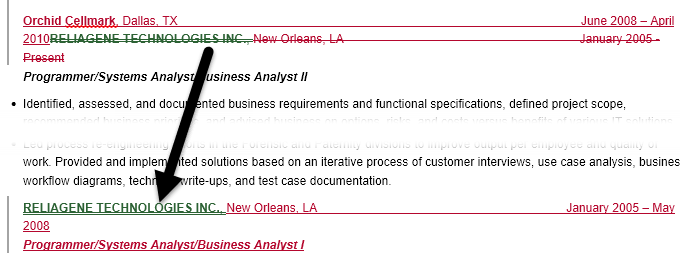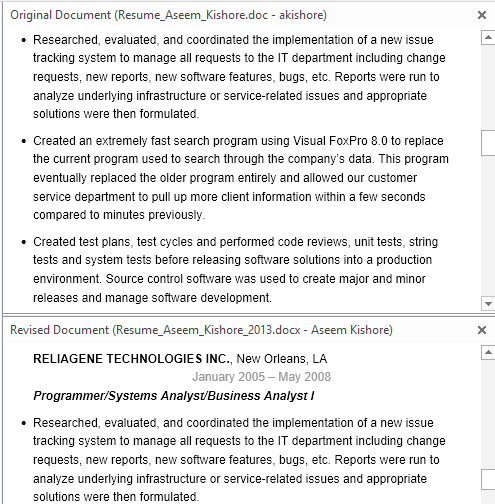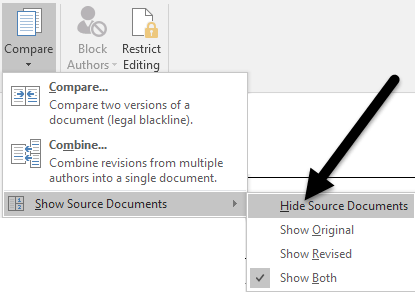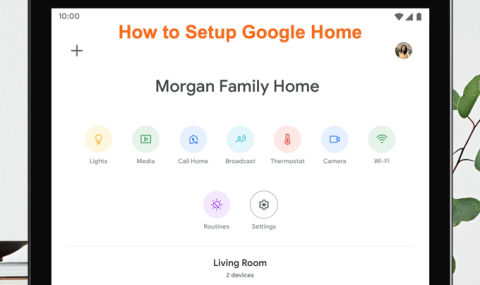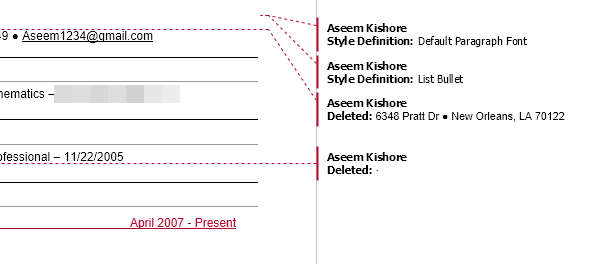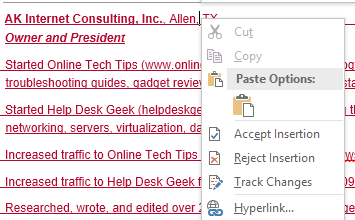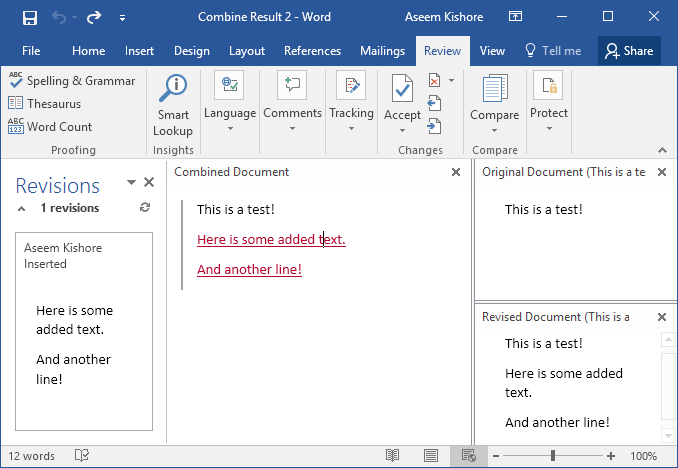Word ima dvije zaista korisne značajke koje gotovo nitko nikada ne koristi: Usporedi dokumente i Kombiniraj dokumente . Kao što njihova imena impliciraju, značajke vam omogućuju ili usporedbu dva Word dokumenta jedan s drugim ili kombiniranje dva zajedno.
Dakle, kada biste ikada trebali ovo upotrijebiti? Pa, ako ste poput mene, vjerojatno imate 20 različitih verzija svog životopisa spremljenih na različitim lokacijama tijekom godina. Ponekad malo modificiram životopis za određenu tvrtku kako bih naglasio određenu vještinu ili sam ponekad dodao stvari i samo spremio novu kopiju.
Bilo kako bilo, bilo bi lijepo brzo vidjeti razliku između mog zadnjeg životopisa i starijih kako bih vidio postoji li nešto što bih trebao dodati najnovijem ili eventualno ukloniti. U ovom postu ću vam pokazati kako možete koristiti ove dvije značajke za brzo pronalaženje razlika između dva dokumenta i njihovo spajanje ako želite.
Usporedite i kombinirajte dokumente
U svom primjeru želio sam vidjeti koja je razlika između mog starog životopisa napisanog 2007. i najnovijeg ažuriranog 2013. Da biste to učinili, otvorite Word, kliknite karticu Pregled , a zatim kliknite Usporedi .
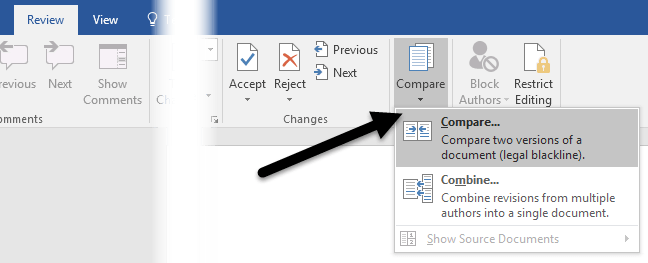
Ovo će dovesti do dijaloškog okvira za usporedbu dokumenata u kojem trebate odabrati izvorni i revidirani dokument.
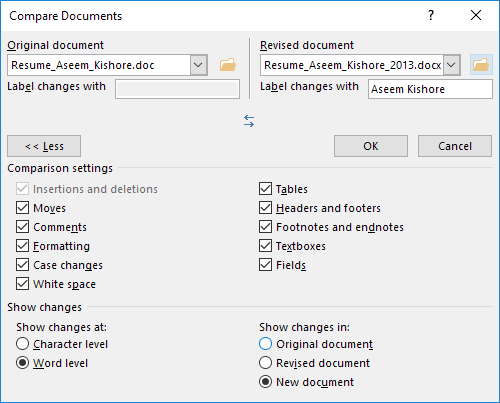
Na dnu ćete vidjeti cijeli niz postavki za usporedbu, koje jednostavno možete ostaviti označene. Prema zadanim postavkama također će prikazati sve promjene u novom dokumentu, što je bolje nego petljati s izvornim ili revidiranim dokumentima.
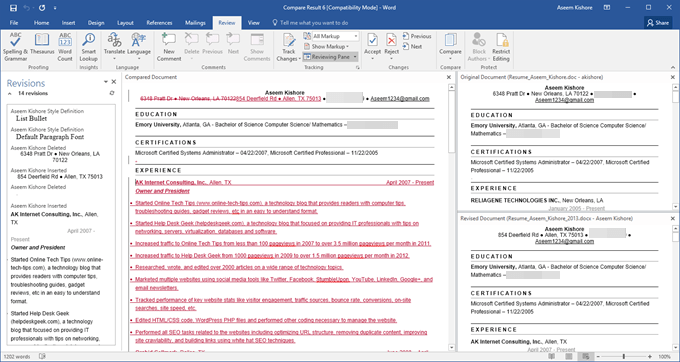
Otvorit će se novi dokument s nekoliko različitih odjeljaka: lista revizija koja se može pomicati na krajnjoj lijevoj strani, kombinirani dokument koji prikazuje sve promjene u sredini i dva originalna dokumenta na desnoj strani. Pogledajmo pobliže svaki odjeljak.
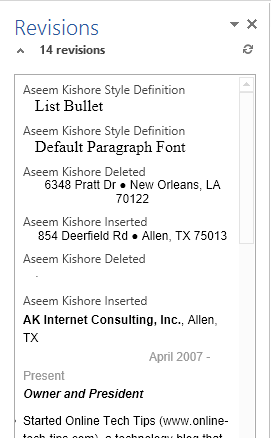
Kao što možete vidjeti ovdje, izbrisao sam nekoliko stvari i umetnuo nekoliko drugih redaka teksta. Ako dvaput kliknete na bilo koji od naslova ( Aseem Kishore umetnut ili Aseem Kishore izbrisan ), kursor će se pomaknuti točno na to mjesto u dokumentu.
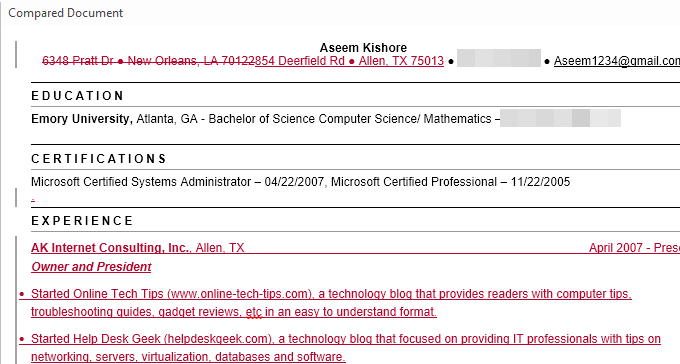
U sredini ćete vidjeti ove izmjene u raznim bojama. Prema zadanim postavkama, sve što je precrtano je ono što je izbrisano, a sve što je crveno i podvučeno je ono što je dodano revidiranom dokumentu. Sve što je zeleno je pomaknuto. Mjesto s kojeg je premješten bit će dvostruko precrtano zeleno, a mjesto na koje je premješten bit će dvostruko podvučeno zeleno kao što je prikazano ovdje:
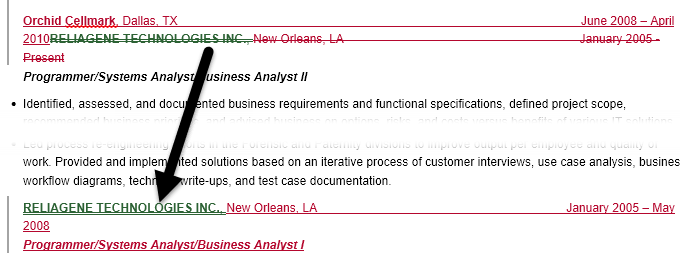
Na kraju, s desne strane, vidjet ćete izvorni dokument na vrhu i revidirani dokument dolje. Dok se pomičete po gornjem dokumentu, donji slijedi tako da su sinkronizirani. Međutim, donji zaslon možete pomicati neovisno o gornjem.
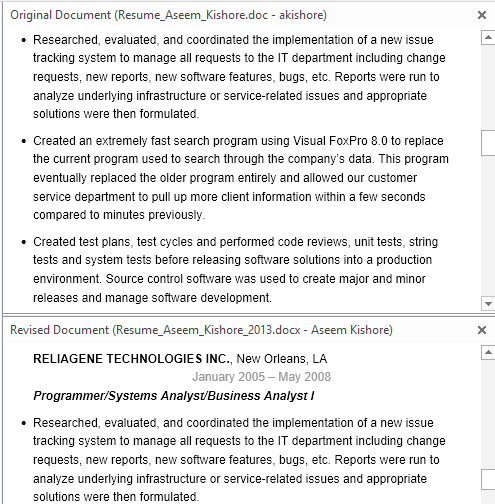
Osim ovog prikaza, također možete ukloniti oba izvorna dokumenta iz desnog okna i umjesto toga prikazati balone kako biste lakše vidjeli promjene. Da vidite na što mislim, samo naprijed i ponovno kliknite na gumb Usporedi , zatim na Prikaži izvorne dokumente i na kraju kliknite na Sakrij izvorne dokumente .
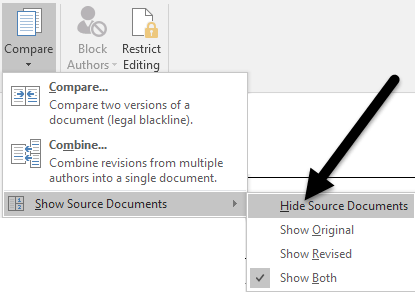
Sada kliknite na gumb Prikaži oznaku pod Praćenjem i kliknite na Baloni i zatim Prikaži revizije u balonima .
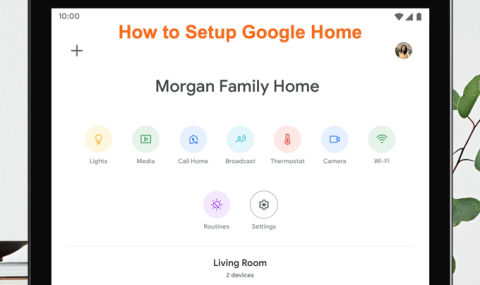
Na desnoj strani dokumenta sada ćete vidjeti sve revizije s linijama koje dolaze iz dokumenta. To može olakšati pregled svih promjena ako ih imate mnogo.
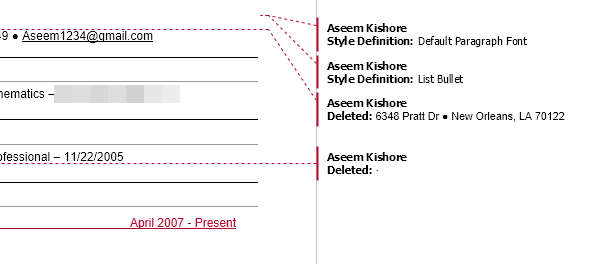
Imajte na umu da ako samo želite vidjeti razlike između dokumenata, onda stvarno ne morate učiniti ništa drugo. Ako želite izraditi konačni dokument od ova dva dokumenta, možete desnom tipkom miša kliknuti bilo koju promjenu i odabrati Prihvati ili Odbaci .
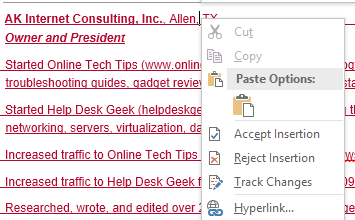
Nakon što završite, možete spremiti novi dokument sa svim promjenama koje ste napravili. Combine Documents je skoro potpuno isto što i Compare. Ako odaberete Kombiniraj, dobit ćete isti dijalog u kojem morate odabrati izvorni i revidirani dokument.
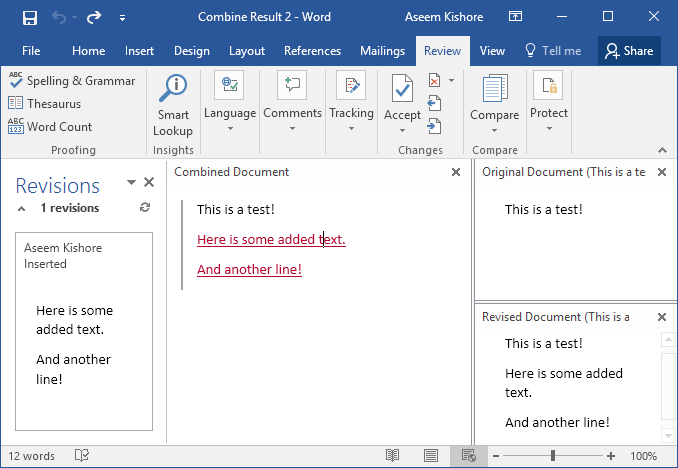
Nakon što to učinite, dobit ćete isti izgled kao i prije gdje vidite kombinirane promjene u sredini. Opet, precrtani tekst je izbrisan, crveno podvučeni tekst je dodan, a zeleni tekst je premješten. Samo desnom tipkom miša kliknite svaku promjenu i odaberite želite li prihvatiti ili odbiti svaku promjenu. Kada završite, spremite novi kombinirani dokument.
Općenito, ovo je stvarno korisno kada imate više verzija istog dokumenta ili kada nekoliko ljudi uređuje jedan Word dokument i na kraju dobijete više dokumenata za spajanje u jedan. Ako imate pitanja, slobodno komentirajte. Uživati!